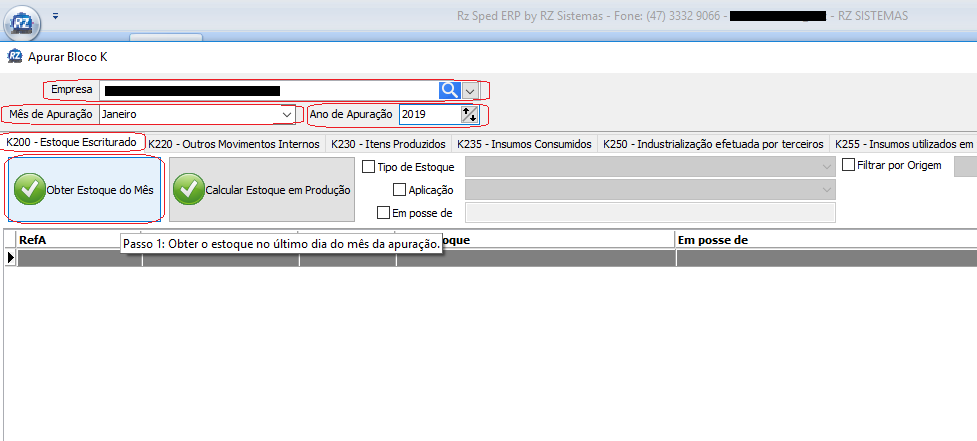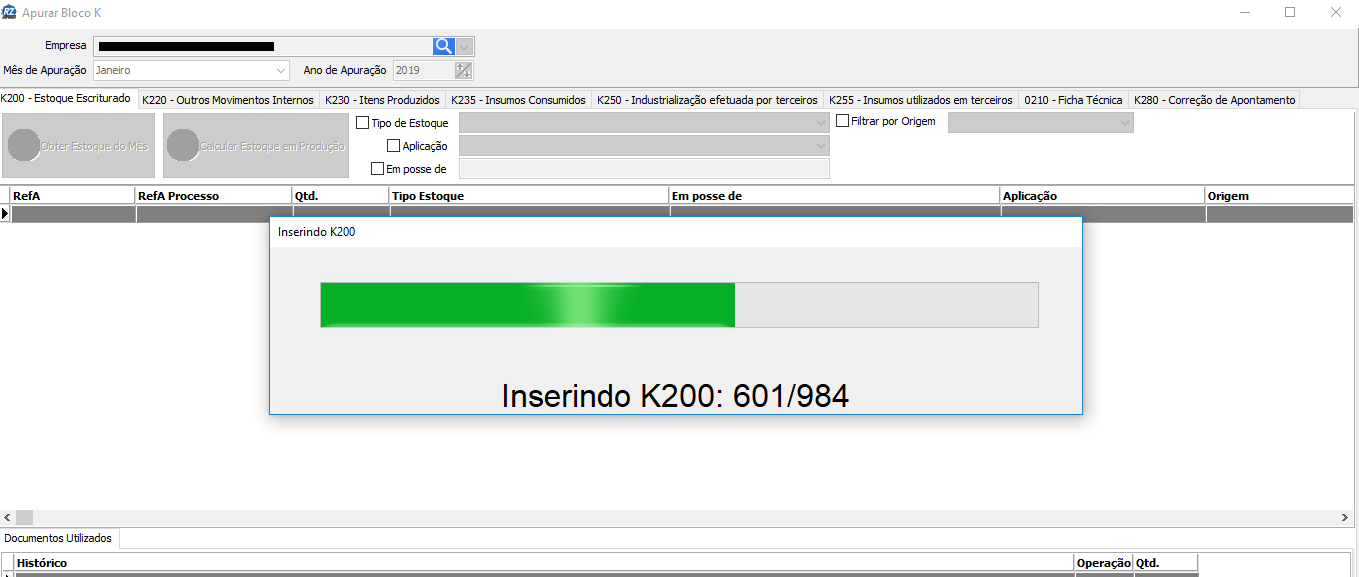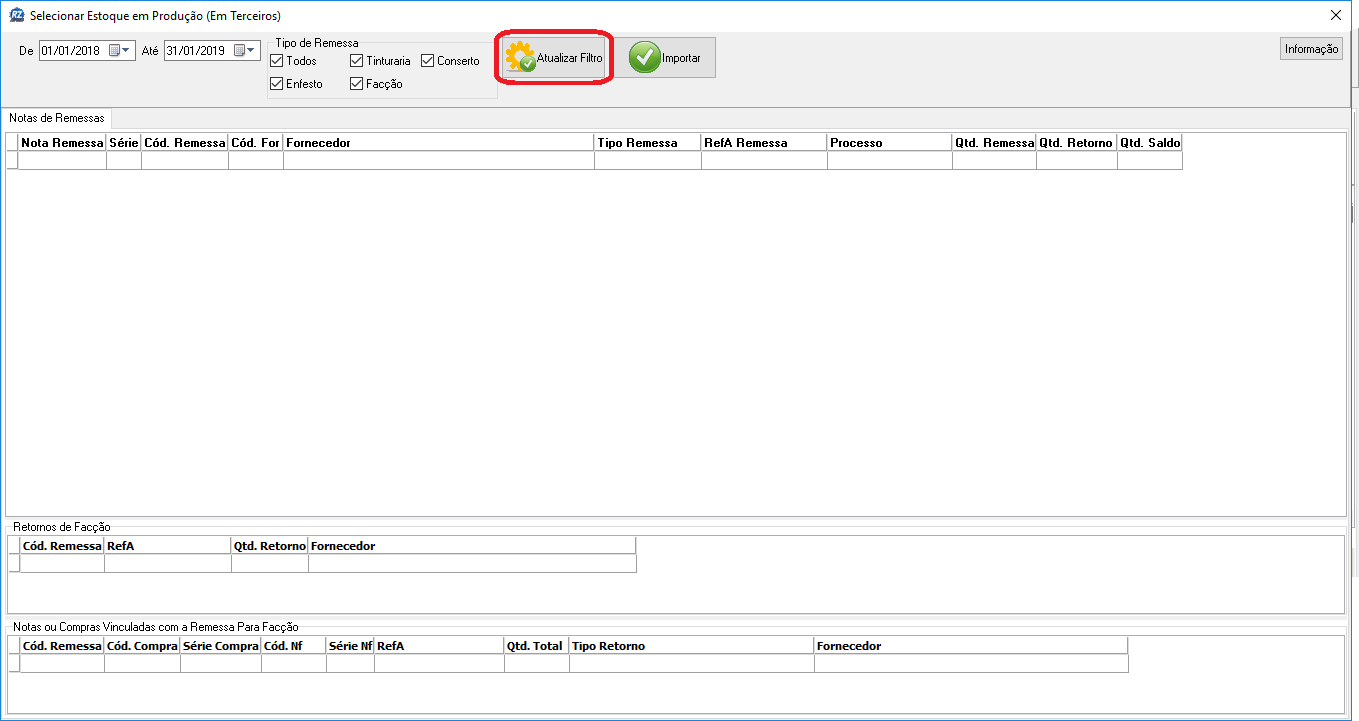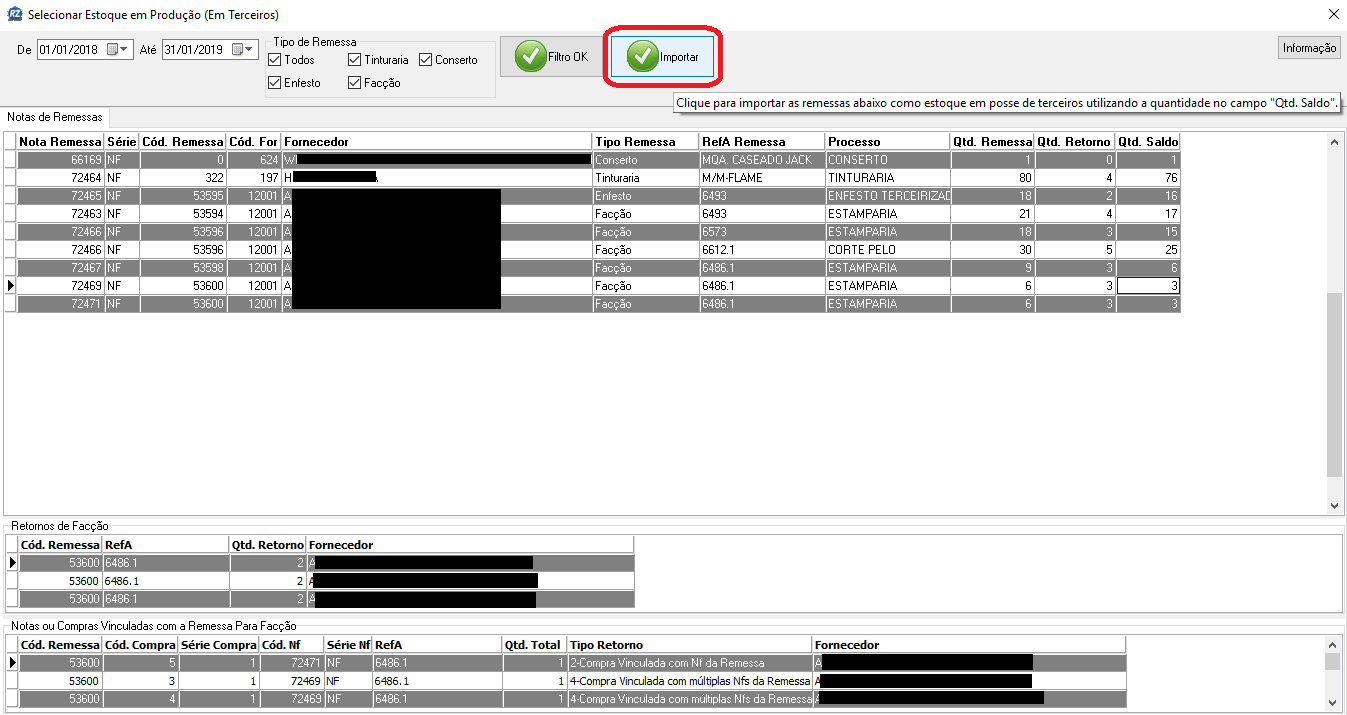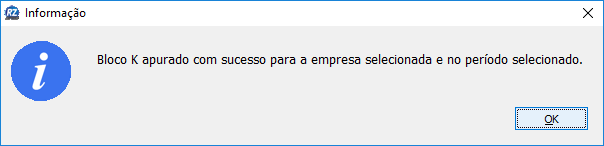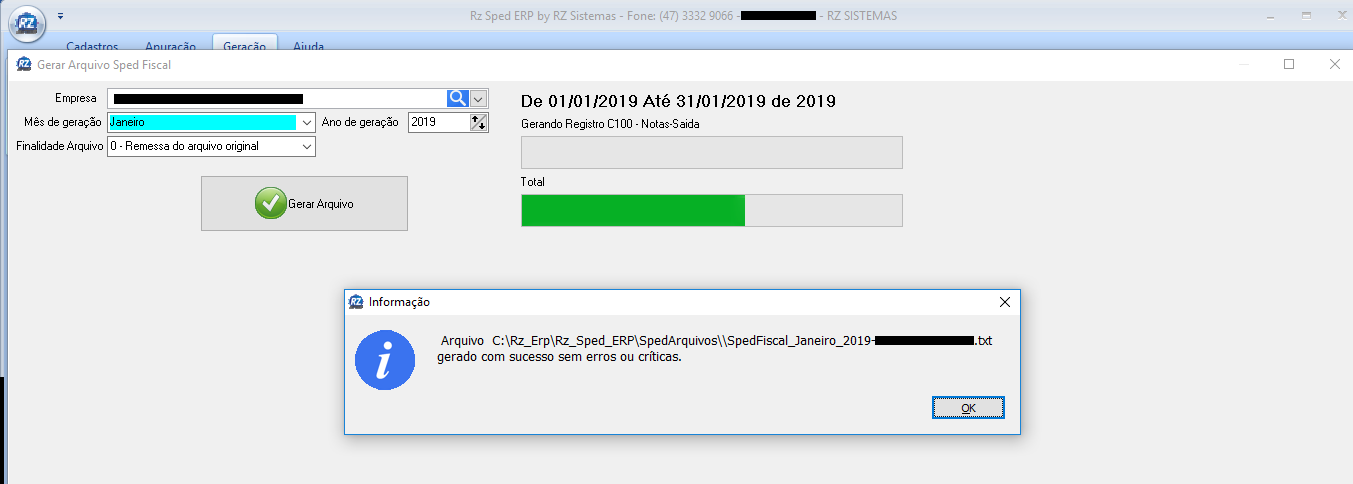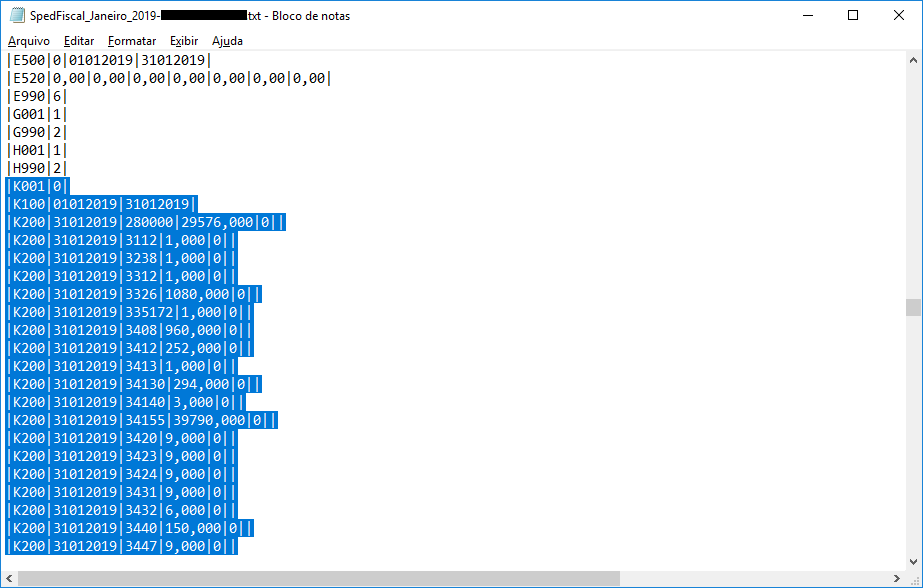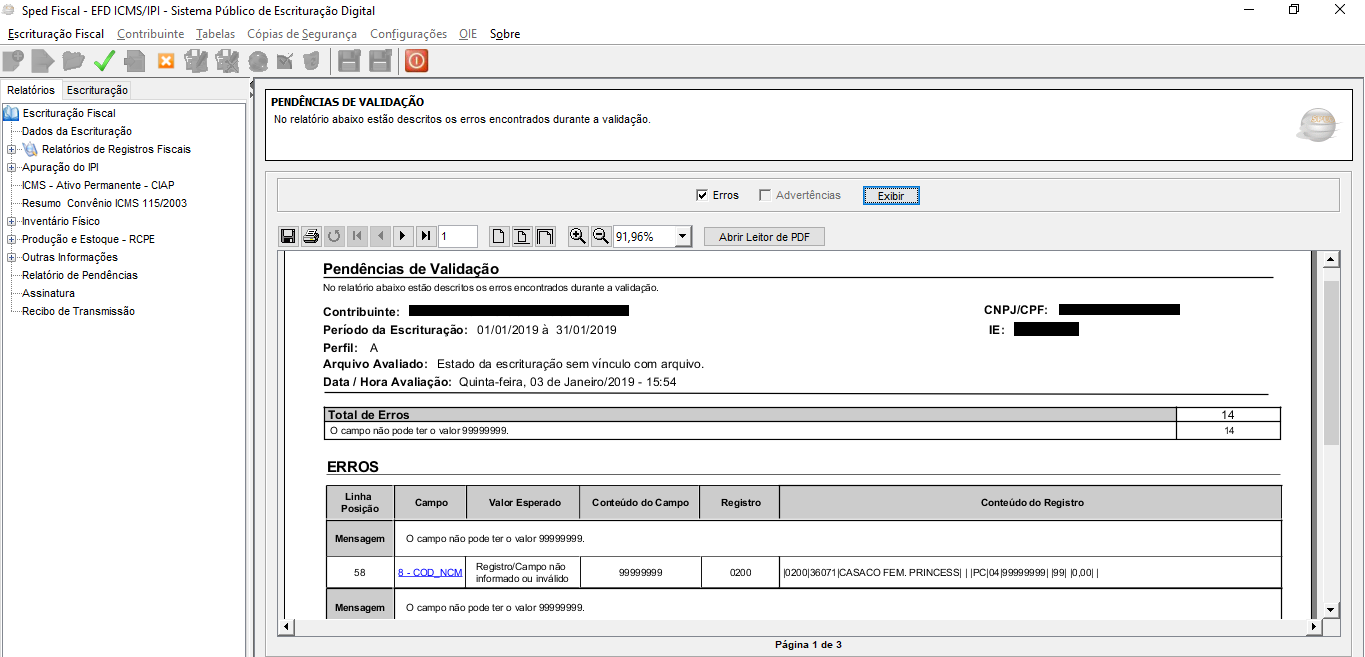Para apurar e gerar o Bloco K, siga estes passos:
- No Rz Sped ERP, vá em “Apuração > Bloco K”.
- Selecione a empresa, mês de apuração e ano de apuração e depois na aba K200 – Estoque Escriturado clique no botão “Obter Estoque do Mês”.
- Explicando o formulário “Obter Estoque Final do Mês de Apuração”:
- Para preencher o campo “Forma de Obtenção do Estoque”:
- Normalmente deve sempre ser utilizada a opção “Posição do Estoque Salva (LogEstoque)” que buscará o Log do Estoque que é gerado na primeira vez apenas uma vez por mês quando qualquer usuário entra no sistema pela primeira vez, note que para utilizar esta opção por exemplo para o mês de janeiro você já deve estar utilizando o sistema no mês de fevereiro pois somente em fevereiro você terá o Log do Estoque que refletirá também o seu estoque no último dia do mês anterior. (Recomendado)
- A opção “Estoque Atual” está disponível apenas para casos especiais quando o Log do Estoque não estiver disponível ou apenas para realizar testes para por exemplo verificar temporariamente como será gerado o arquivo de janeiro ainda em janeiro, porém nesta situação não deve ser enviado este arquivo gerado para o SPED pois se trata apenas de um teste.
- Para preencher o campo “Obter”:
- Marque a opção “Mercadorias” se desejar enviar o estoque das mercadorias (recomendado).
- Marque a opção “Matérias Primas” se desejar enviar o estoque das matérias primas (recomendado).
- Para preencher o campo “Aplicação”:
- Marque as opções de aplicações que devem ser filtradas (enviadas). (Recomendado no momento é marcar apenas a opção 04 – Produto Acabado)
- Para preencher os campos no grupo “Depósitos”:
- Normalmente o que faz sentido é enviar de todos os depósitos, portanto pode ser deixado desmarcado o campo “Filtrar Depósitos” e ignorado a grade abaixo, porém foi criada esta opção conforme pedido de alguns clientes. Para filtrar(enviar) de apenas alguns depósitos, marque o campo “Filtrar Depósitos” e na grade abaixo deixe marcado o campo “Filtrar” dos depósitos que você deseja enviar e desmarcado para não enviar estoque dos depósitos que você não deseja enviar.
- Para preencher o campo “Forma de Obtenção do Estoque”:
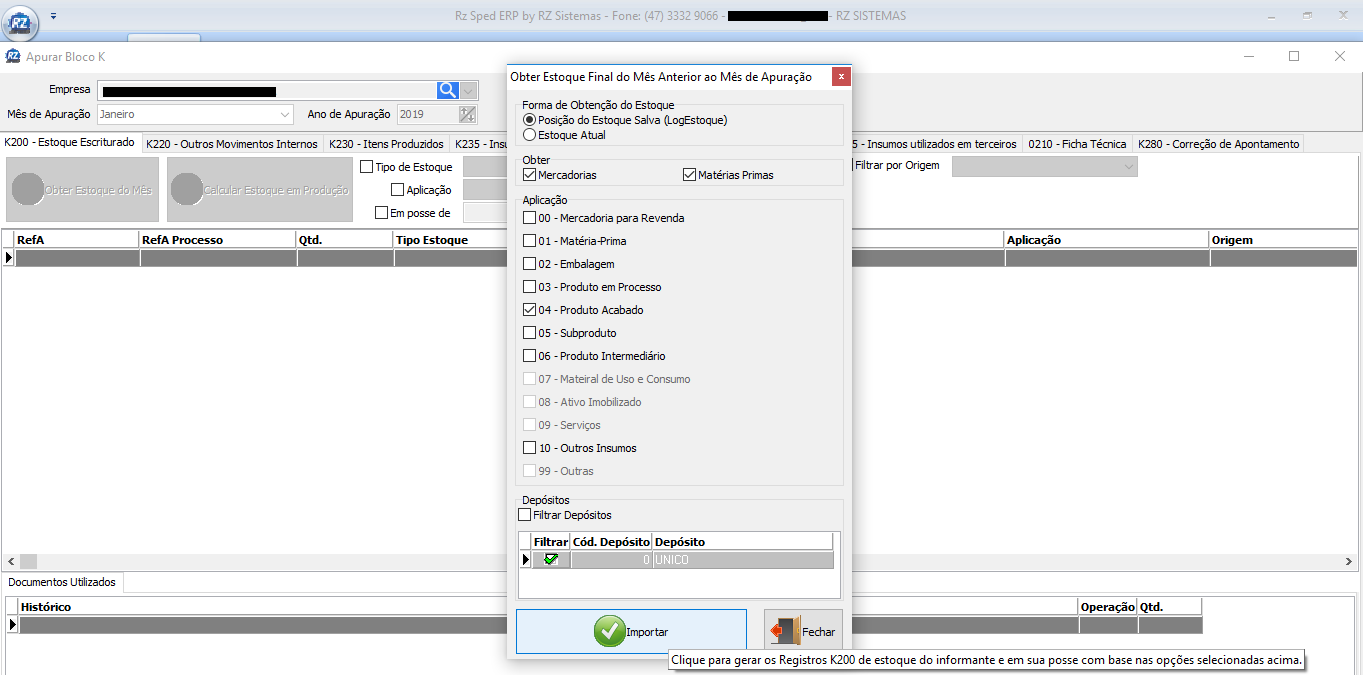
Todas estas opções são salvas no banco de dados ao importar ou fechar o formulário.
Aviso: Não é recomendado após enviar dados de um modo, alterar os parâmetros de modo a gerar menos informações em apurações futuras, por exemplo em janeiro enviar “04 – Produto Acabado” e “02 – Embalagem” e em fevereiro enviar apenas “04 – Produto Acabado”, pois o SPED pode acusar de dados faltantes.
- Clique no botão “Importar” e em “Sim”.
- Aguarde a geração do registro K200.
- Ao terminar de calcular o K200 de tipo de estoque 0 (estoque de propriedade do informante e em posse do informante), é necessário clicar no botão “Calcular Estoque em Produção” e a rotina já clica neste botão automaticamente (não sendo necessário clicar novamente depois se você já clicar em “Sim” e importar os dados).
- Clique em “Sim” para abrir o formulário “Selecionar Estoque em Produção (Em Terceiros)”, observe que serão buscadas todas as notas fiscais de remessa para industrialização e possíveis compras (retornos) de um ano atrás e até o último dia do mês de apuração, clique em “Atualizar Filtro”.
- Agora clique em “Importar” para gerar os registros K200 de tipo de estoque 1.
- Feito isto, está concluída a apuração do Bloco K.
Observe que estão disponíveis os dados suficientes para rastrear a origem das informações geradas no campo “Histórico” da grade no grupo “Documentos Utilizados” e também que a RefA que será enviada para o SPED no caso de estoque em terceiros é uma RefA composta pela “RefA” + “-“+ “Nome da Sequência de Produção” do processo dispensando cadastro de tais mercadorias:
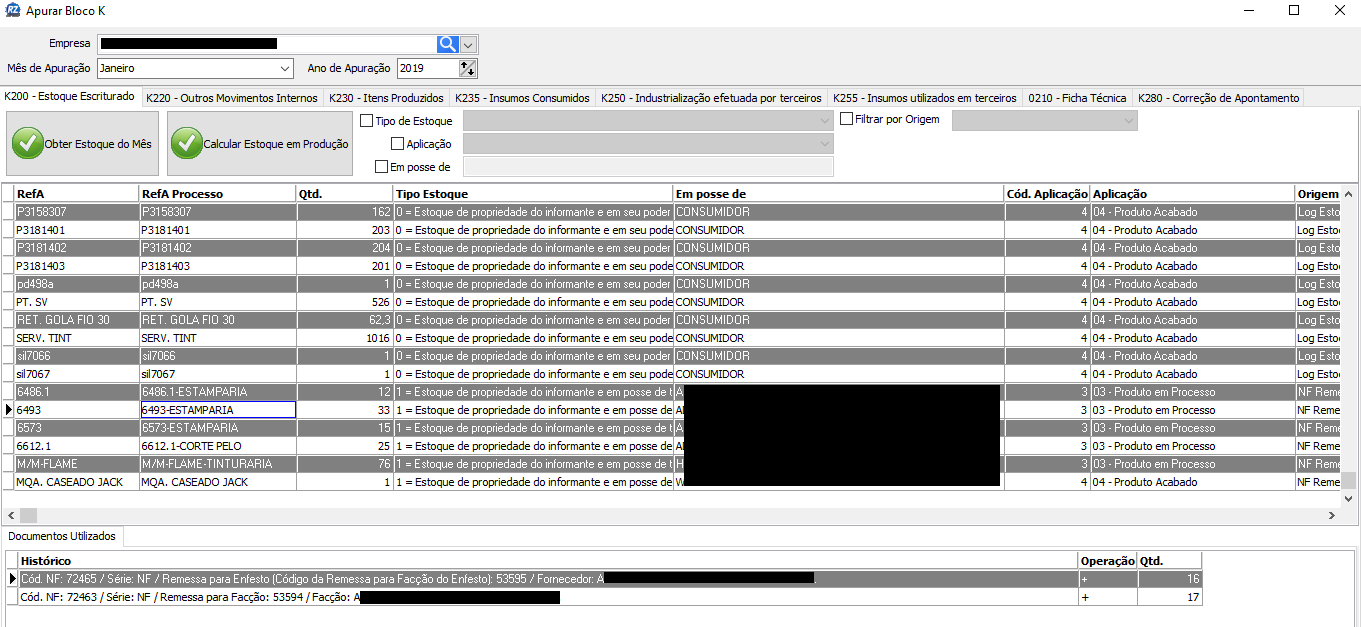
- Caso necessário, é possível informar o registro K280 – Correção de Apontamento, que serve apenas para informar uma correção das quantidades de um registro já informado em período anterior, para isso selecione o período e empresa desejada e vá na aba “K280 – Correção de Apontamento” e na grade aperte a tecla “seta para baixo” para inserir um novo registro e informe manualmente os dados necessários.
- Para gerar o arquivo do SPED Fiscal, vá em: “Rz Sped ERP > Geração > Gerar > Botão Sped Fiscal”.
- Selecione a empresa e período desejado e clique em “Gerar Arquivo”.
- O arquivo será gerado para o local configurado e será exibida a seguinte mensagem:
- Observe que foi gerado o Bloco K:
- Observe que ao importar o arquivo no Validador do SPED Fiscal – EFD ICMS/IPI, não é relatado nenhum erro referente ao Bloco K (podem ocorrer alguns erros de cadastro onde apenas corrigindo os cadastros e apurando e gerando o arquivo novamente o erro some, porém caso suspeitar que exista um erro na apuração e/ou geração entre em contato com o nosso suporte para que possamos analisar).
- Concluída apuração e geração do Bloco K.
Veja também:
- Configurando e Gerando o Bloco K no Rz ERP.
- Quais são os Passos para habilitar o sistema Rz ERP para gerar o Bloco K (necessário executar apenas uma vez).
- Quais são os Passos para gerar notas fiscais de remessa de industrialização para o Bloco K.
- Quais são os Passos para informar compras (retornos) das notas fiscais de remessa de industrialização para o Bloco K.
- Quais são os Passos para apurar e gerar o Bloco K.